すべての NSX Intelligence アラーム通知は [ホーム] > [アラーム] ペインで管理できます。
Open 状態の重大アラームが 1 つ以上ある場合、[アラーム] タブ ラベルの横に赤色の感嘆符が表示されます。
手順
- ブラウザから、エンタープライズ管理者の権限で NSX Manager (https://<nsx-manager-ip-address>) にログインします。
- [ホーム] 画面で [アラーム] を選択します。
- NSX Intelligence アラームのみを表示します。
- 右側のフィルタ テキスト ボックスをクリックします。
- intelligence を入力して [Enter] キーを押します。
次の図には、異なる状態の NSX Intelligence アラームが表示されています。
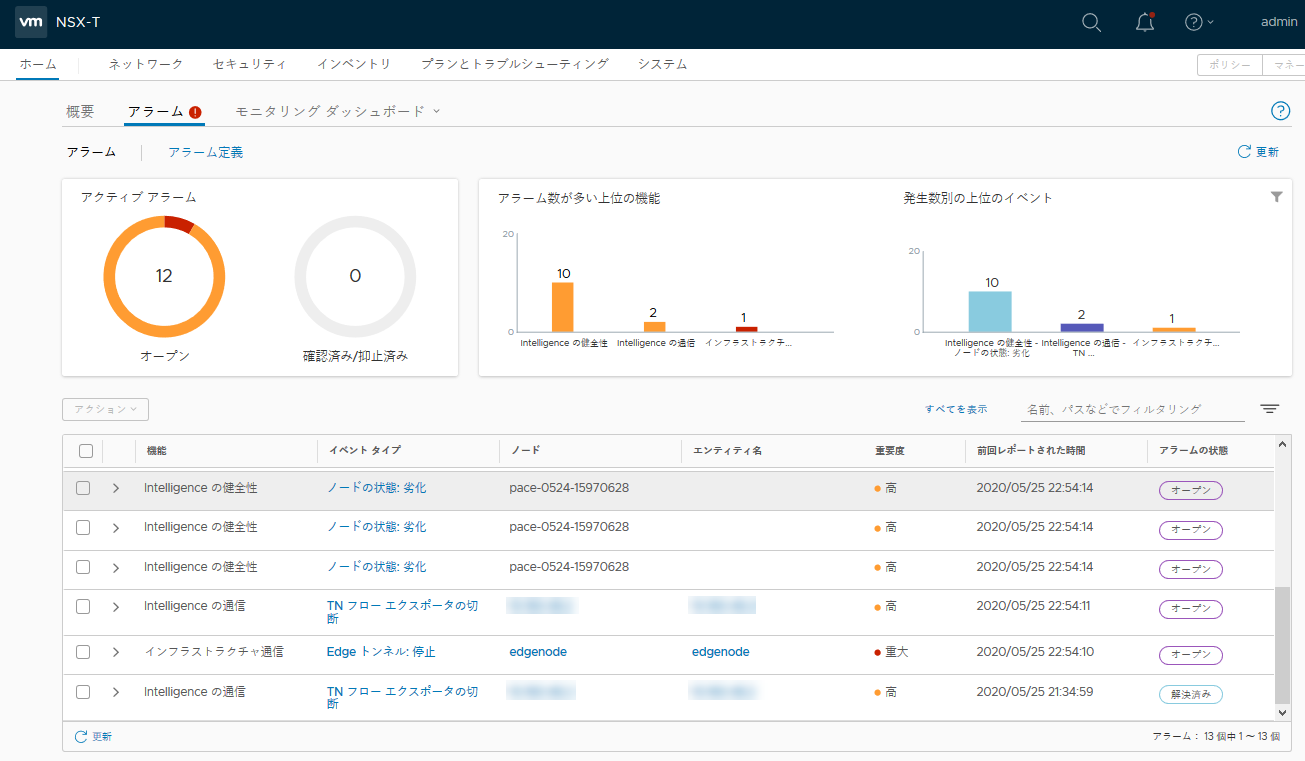
- 管理するアラームに移動し、左端の列のチェック ボックスを選択します。
- Open 状態のアラームの場合は、アラームの行を展開します。[推奨アクション] の情報を使用して、アラーム イベントの原因となった問題を解決します。
注:
また、Open 状態の NSX Intelligence アラームは、[システム] > [アプライアンス] ペインの NSX Intelligence アプライアンス カードでも管理できます。NSX Intelligence アプライアンス カードの右上隅にある [アラーム] リンクをクリックし、管理するアラームのチェック ボックスを選択します。
- [アクション] をクリックし、選択したアラームに適用するアクションを選択します。
現在のアラーム状態で許可されているアクションに応じて、次のいずれかの状態にアラームを変更できます。
アクション 説明 Open アラームはアクティブですが、未確認状態になります。 Acknowledge アラームは確認されていますが、未解決のままです。アラームを別の状態に変更するまで、Last Reported Time の値は引き続き更新されます。 Suppress アラームを抑止すると、アラームを抑止する時間を指定するように求められます。指定した抑止期間に達した後もアラームの状態が変わらない場合、アラームは未解決状態に戻ります。抑止期間中にアラームが解決されると、アラームの状態が自動的に「解決済み」に変更されます。 Resolve アラームを手動で解決することもできます。アラームを手動で解決した場合、その状態を変更することはできなくなります。アラームを手動で解決しても、問題が解決しない場合は、類似の別のアラームが開始します。システムの監視が継続し、アラームが自動的に解決されます。 それに応じて [アラームの状態] 列の値が更新されます。